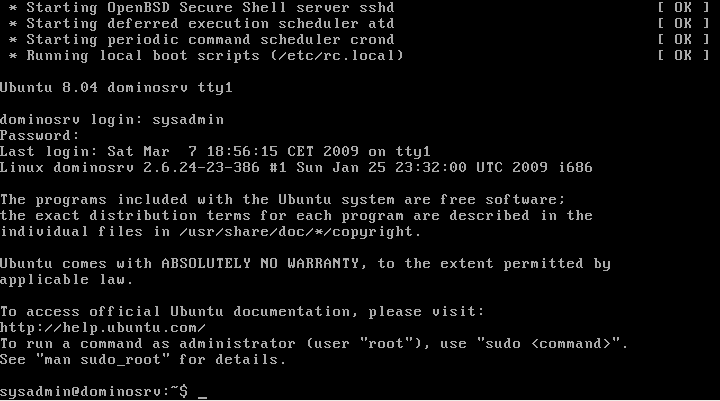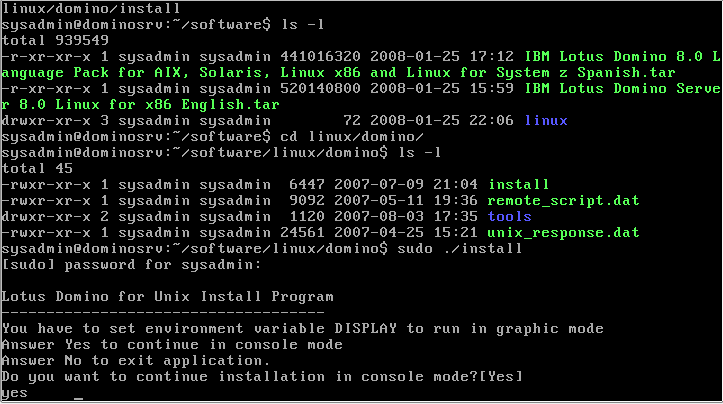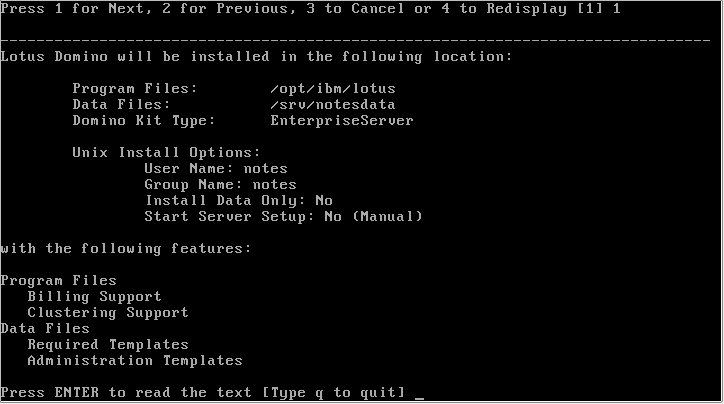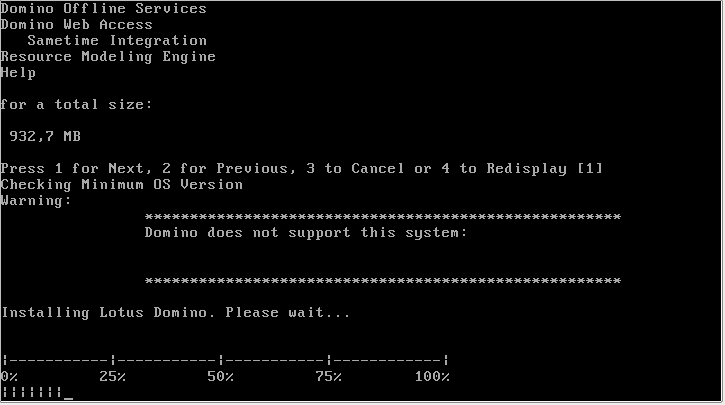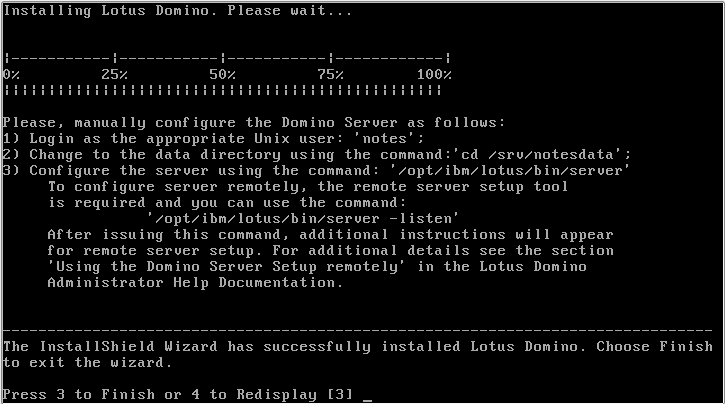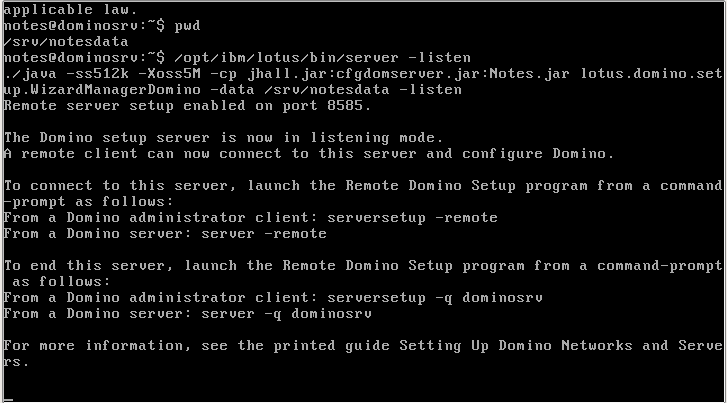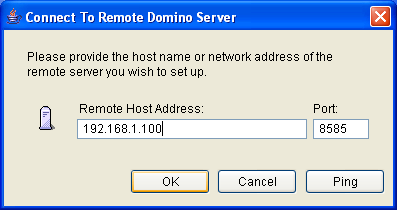Como Instalar Lotus Domino en Ubuntu 7.10 Gutsy - Parte II
Published 2008-01-26
Esta es la segunda parte de la instalación de Lotus Domino Server en Ubuntu 7.10.En la Parte I hemos visto la instalación de Ubuntu Server, ahora os enseñaré la instalación de Lotus Domino y por último en la Parte III veremos la instalación de un Cliente Notes en Ubuntu Desktop."
Antes de empezar con la instalación os quiero recordar que ésta es una guía práctica sin ninguna garantía, que tiene como finalidad el ayudar a otros administradores de sistemas, por lo tanto no explicaré algunos detalles técnicos y tampoco la teoría que hay detrás.1 Login al sistema Ubuntu Server
1.1 Si habéis seguido la Parte I de ésta guía, ahora estáis listos para conectaros al sistema (login) como usuario sysadmin.
2 Preparación del sistema
Antes de instalar Domino Server tenemos que seguir algunas pautas y pequeños arreglos para evitar problemas.
2.1 Añadir el usuario notes
El Domino Server necesita de un usuario y grupo para arrancar sus servicios. Es típico usar el nombre notes para ambos.
$ sudo useradd -d /srv/notedata notes
$ sudo passwd notes
$ sudo mkdir /srv/notesdata
$ sudo chown notes: /srv/notesdata
2.2 Copiar los ficheros de instalación
En mi caso he descargado los ficheros de instalación de Domino Server desde el sitio web de IBM (ojo... es necesario estar registrados como empresa IBM partner), así que los he copiado en un CD-RW para después trasferirlos en el servidor.
$ mkdir software
$ cd software
$ sudo mount /dev/cdrom /media/cdrom
$ cp /media/cdrom/* .
$ sudo umount /media/cdrom
2.3 Pequeños arreglos en Ubuntu
Desde Ubuntu 6.10 la shell por defecto del sistema ha cambiado de
/bin/bash a /bin/dash, para quien interesa, los
motivos de éste cambio son explicados en este documento:
https://wiki.ubuntu.com/DashAsBinSh.
Para evitar problemas con scripts que siguen haciendo referencia a
/bin/bash, lo mejor es crear un enlace simbólico.
$ cd /bin
$ sudo rm -i sh
$ sudo ln -s bash sh
Otro arreglo es acerca de la utilidad "awk", el
script de arranque de Domino Server busca el /bin/gawk en vez de un
genérico /bin/awk, ésto también se resuelve con un enlace
simbólico.
$ cd /usr/bin
$ sudo ln -s mawk gawk
3 Instalar el Domino Server
3.1 Ahora que está todo listo vamos a instalar el Domino Server, lo primero es des-compactar el paquete de instalación.
$ cd ~/software
$ tar xvf IBM\ Lotus\ Domino\ Server\ 8.0\ Linux\ for\ x86\ English.tarNota para los administradores que usan mucho los entorno gráficos y que no están acostumbrados a entrar comandos desde la consola: no hace falta teclear todo el nombre del fichero, simplemente hay que teclear la letra I y después expandir el nombre del fichero con la tecla TAB.
3.2 Ahora entramos en el directorio de instalación y ejecutamos el instalador.
$ cd linux/domino
$ sudo ./install3.3 El programa nos advierte que no puede ejecutarse en modo gráfico y nos pide confirmación para continuar en modo texto desde la consola. Esto es lo lógico ya que en servidores Unix/Linux no se suele instalar ningún entorno gráfico.
Si estáis probando la instalación en Ubuntu Desktop y disponéis de un entorno GNOME/KDE, podéis instalar en modo gráfico con los siguientes comandos.
$ xhost +
$ sudo su -
# cd /home/sysadmin/software/linux/domino/
# export DISPLAY=:0; ./install3.4 Seguimos las instrucciones que nos presenta el programa instalador, en este pantallazo podéis ver un resumen de los datos de instalación.
Fijaros que el directorio de los datos es el /srv/notesdata que
hemos creado antes junto al usuario notes. El
directorio para los programas es el por defecto /opt/ibm/lotus,
éste en un buen lugar ya que sigue el
estándar "Filesystem Hierarchy Standard".
La instalación por defecto de Domino Server usa /local/notesdata
para los datos, pero yo he preferido usar /srv ya que
/local no cumple con el
estándar "FHS".
Lo más importante en ésta fase es seleccionar "Manual" en la opción "Start Server Setup", ya que no se puede hacer un "setup" Local porque no tenemos entorno gráfico. La solución es hacer un "setup" remoto desde un cliente Domino Administrator, pero tampoco nos sirve seleccionar ahora "Remote", ya que es mejor antes instalar el Language Pack en Castellano.
3.5 Ahora empieza la instalación de Lotus Domino, que pero nos avisa que éste sistema no está soportado por IBM. Podemos ignorar el aviso, es verdad que IBM por ahora soporta solo sistemas RedHat y Suse, pero ya han anunciado sus colaboración con Canonical para dar soporte también a Ubuntu Server en las versiones futuras de Domino.
3.6 Cuando termina la instalación el programa nos da las instrucciones para configurar el servidor de manera remota.
4 Instalar el Language Pack en Castellano
4.1 Des-compactamos el paquete del Language Pack.
$ cd ~/software
$ tar xvf IBM\ Lotus\ Domino\ 8.0\ Language\ Pack\ for\ AIX\,\ Solaris\,\ Linux\ x86\ and\ Linux\ for\ System\ z\ Spanish.tar4.2 Ejecutamos el instalador
$ cd C153VES
$ sudo ./LNXDomLP80_CONSOLE4.3 Seguimos las instrucciones que nos presenta el programa instalador.
5 Configurar el Domino Server
5.1 Ahora es el momento de configurar el Domino Server de
manera remota desde un cliente Domino Administrator. Salimos de la consola con
el comando exit y nos conectamos como usuario
notes.
$ pwd
/srv/notesdata
$ /opt/ibm/lotus/bin/server -listen El comando pwd (Print Working Directory) nos permite averiguar si estamos en el directorio correcto.
5.2 Desde un PC con instalado el cliente Domino Administrator ejecutamos el programa "Remote Server Setup".
Esta operación tenemos que hacerla desde Windows ya que el "Remote Server Setup" todavía no funciona desde Linux. Bueno, ya se que lo queremos hacer todo con Linux pero no es un delito usar Windows de vez en cuando para algo útil.
5.2 Seguimos con la configuración de Domino, que es la misma de siempre así que no voy a enseñar los detalles.
6 Arranque automático del Domino Server
6.1 Por ultimo hay que configurar Ubuntu para que haga un arranque automático del Domino Server.
Hace algunos meses escribí un articulo que explica como hacer un script de arranque, podéis leerlo aquí: Arranque automático de Domino Server desde un script. También encontrareis un script para descargar.
Fijaros que en el script hay que cambiar el directorio de los datos en
/srv/notesdata, quitar el símbolo de comentario # en la linea 80
para añadir el soporte al idioma castellano, comprobar que el usuario y grupo
sean "notes".
También hay que crear un fichero /srv/notesdata/.domino.pwd con
la contraseña del servidor Domino, o bien vacío si el servidor no tiene
contraseña.
$ sudo touch /srv/notesdata/.domino.pwd
$ sudo chown notes:notes /srv/notesdata/.domino.pwd
$ sudo chmod 400 /srv/notesdata/.domino.pwd 6.2 Ahora, como usuario "sysadmin", reiniciamos el servidor para comprobar que todo funciona bien.
$ sudo reboot6.3 Si todo ha ido bien como nos esperamos, el servidor Domino arrancará automáticamente y ya podemos conectarnos a través de cualquier cliente Lotus Notes.
Para ver el proceso de arranque de Domino y los mensajes de la consola podéis teclear ALT-F12.
Conclusión
Termina aquí la segunda parte, ahora nos queda la instalación de un cliente Notes en Ubuntu, que os explicaré en la Parte III
Danilo